ps同一图层多个图行图案 怎么选单个图形选区
1、我们用矩形选框工具和椭圆形选框工具,在透明图层绘制如下的4个图形

2、我们常规选择其中一个图形有2种方式:
1)使用魔术棒工具或

3、2)使用顶端菜单栏的“选择”中的颜色范围
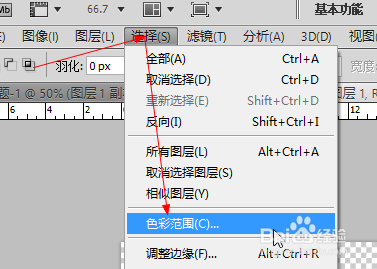


4、另外,还有第3种方式,用移动工具辅助:
步骤:
1)用选框工具 ,选择形状所在的范围
2)按快捷键V,放到这个选框
3)按住鼠标不动,稍微移动,即可以选择这个选区,如图
多个颜色的一个形状也可以使用这种方式选定选区



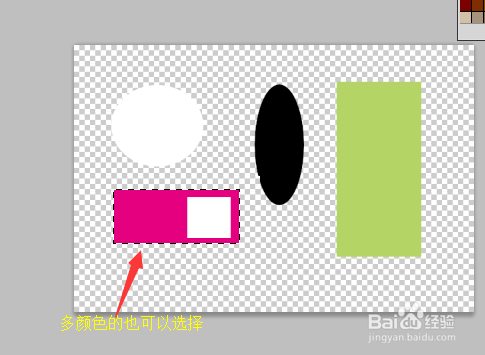
5、另外,如果要选区这个图层所有形状的选区需要:
1)选择图层,左边的缩略图
2)按住ctrl不动,点击缩略图
或者右击图层,选择其中的“选择像素”
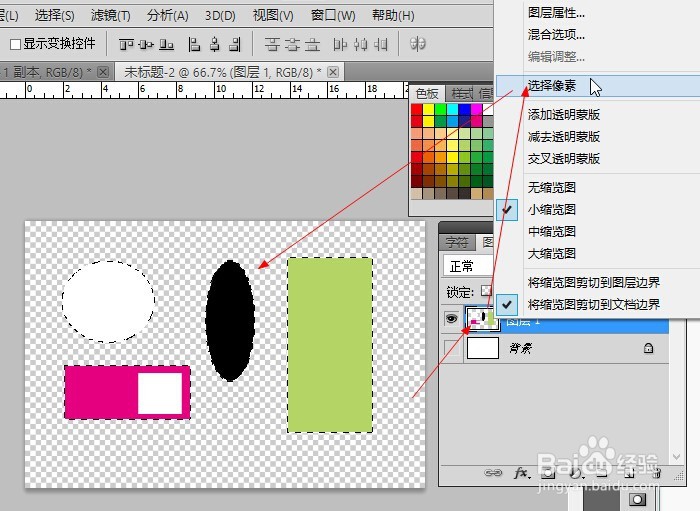
声明:本网站引用、摘录或转载内容仅供网站访问者交流或参考,不代表本站立场,如存在版权或非法内容,请联系站长删除,联系邮箱:site.kefu@qq.com。